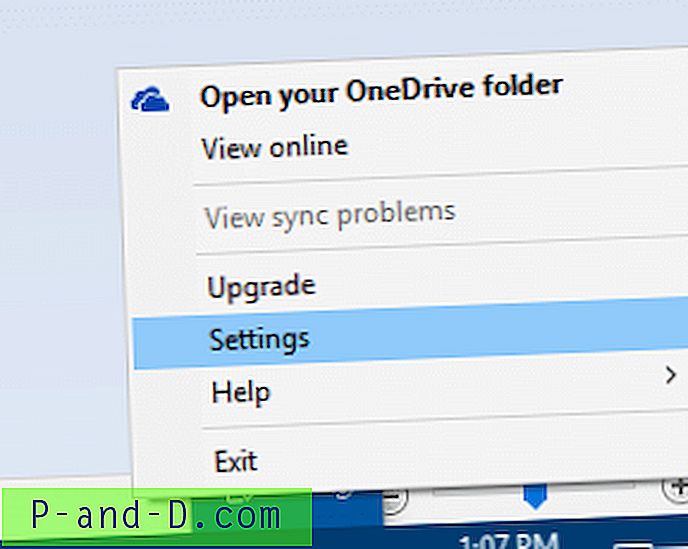Windows eesmärk on kasutajaliidese (kesta) kohandamine ja häkkimine teile meelepärasel viisil. Kui soovite vaikimisi kaustaikooni oma kohandatud .ico-failiga muuta, räägib see artikkel sellest, kuidas. Juhised kehtivad kõigi Windowsi versioonide, sealhulgas Windows 10 kohta.
Muutke vaikimisi kausta ikooni Exploreris
1. Käivitage Regedit.exe ja liikuge järgmisse asukohta:
HKEY_LOCAL_MACHINE \ TARKVARA \ Microsoft \ Windows \ CurrentVersion \ Explorer \ Shell Ikoonid
2. Looge kaks REG_SZ väärtust, nimelt 3 ja 4. Uue väärtuse loomiseks klõpsake menüü Redigeerimine käsku Uus ja klõpsake nuppu Stringi väärtus.
(Väärtus 3 osutab kesta ikoonile nr 3, mis on suletud kausta ikoon ja 4 peaks varasemates Windowsi versioonides olema avatud kausta ikoon. Windowsi uutes versioonides, näiteks Windows 10, ei eristata avatud vs. suletud kaustaikoonid.)
4. Muutke nii väärtuste 3 kui 4 korral väärtusandmeid, mis osutavad kohandatud ikoonifailile, näiteks:
d: \ ikoonid \ kaust.ico
![]()
5. Ikoonide värskendamiseks väljuge registriredaktorist, logige välja ja logige tagasi.
Ekraanipildid
Siin on paar varianti, mida kasutasin ja kuidas need ilmuvad.
![]()
( Sinise kausta ikoon saidilt imageres.dll )
![]()
( Rohelise kausta ikoon pildilt imageres.dll )
Ikoonide allikad
Shell32.dll ja Imageres.dll sees on suurepärased ikoonid. Samuti on saite, kus pakutakse väljamõeldud kaustaikoone, mille saate tasuta alla laadida. Siin on mõned ikoonid, mille ma ekstraheerisin failidest Shell32.dll ja Imageres.dll, mida saate kasutada.
![]()
Laadige kataloog_icons.zip alla
Täiendav näpunäide: erineva kaustaikooni „Ava” määramine
Kausta „Open” jaoks saate määrata erineva ikooni (vs „suletud” kausta). Pange tähele, et Windows 10 failihalduris ei mõjuta see säte. Kuid registriredaktor Windows 10-s austab avatud kaustaikooni.
Näiteks kui seate stringi väärtuse 3 väärtuseks järgmised andmed:
c: \ windows \ system32 \ shell32.dll, 137
(mis on nooleikoon)
see on järgmine:
![]()
(Windows 10 registriredaktor näitab avatud kaustaikooni - sinist noolt)
Ja varasemates Windowsi versioonides kajastub see ka Exploreri navigeerimispaanil.
![]()
(Windows Vista kaustapaan)
![]()
(Kaustapaan Windows XP-s)
![]()
(Registriredaktor Windows Vista puhul).
Registritoimik
Ülaltoodud ikooni „avatud kaust“ seadistamise automatiseerimiseks laadige alla fail openfolder.zip ja salvestage töölauale. Paki failid kausta lahti ja topeltklõpsake selle käivitamiseks faili openfolder.reg . Vaikeikoonile naasmiseks muudatuste tühistamiseks käivitage Openfolder-undo.reg .